User guide
Table Of Contents
- ようこそ
- コンピューターの概要
- ネットワークへの接続
- キーボード、タッチ ジェスチャ、およびポインティング デバイスを使用した操作
- マルチメディア
- 電源の管理
- 外付けカードおよび外付けデバイス
- ドライブ
- セキュリティ
- メンテナンス
- バックアップおよび復元
- [Computer Setup](BIOS)、マルチブート、およびシステム診断
- サポート
- 仕様
- コンピューターの持ち運び
- トラブルシューティング
- 静電気対策
- 索引
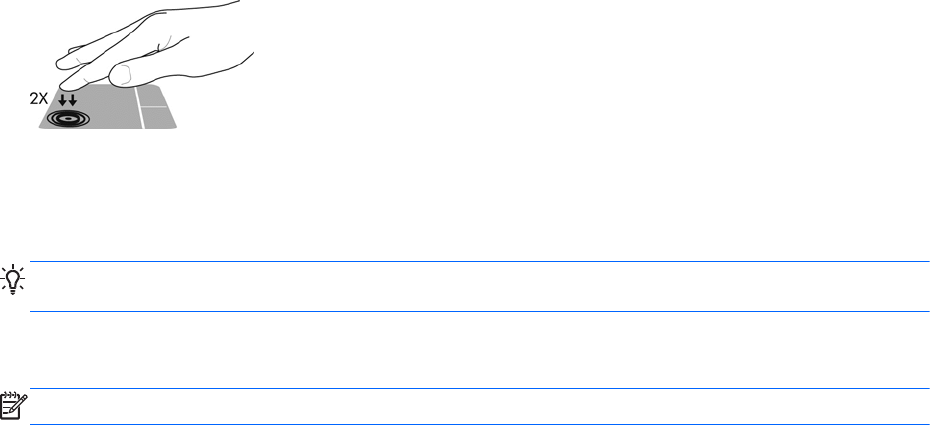
タッチパッドのオフ/オンの切り替え
タッチパッドをオフまたはオンにするには、タッチパッドの左上隅のエリアをすばやくダブルタップ
します。
タッチパッド ジェスチャの使用
お使いのタッチパッドまたはタッチ スクリーン(一部のモデルのみ)では、ポインターの動きを指
で操作することにより、画面上でポインティング デバイスを移動できます。
ヒント: タッチ スクリーン コンピューターでは、ディスプレイ上、タッチパッド上、またはそれ
ら 2 つを組み合わせた状態でジェスチャを実行できます。
タッチパッドでは、さまざまな種類のジェスチャがサポートされています。タッチパッド ジェス
チャを使用するには、2 本の指を同時にタッチパッド上に置きます。
注記: プログラムによっては、一部のタッチパッド ジェスチャに対応していない場合があります。
1. スタート画面で「マウス」と入力して、[設定]→[マウス]の順に選択します。
2. [デバイス設定]タブをクリックし、表示されたウィンドウ内のデバイスを選択してから、[設定]
をクリックします。
3. ジェスチャをクリックすると、デモンストレーションが始まります。
ジェスチャをオフまたはオンにするには、以下の操作を行います。
1. スタート画面で「マウス」と入力して、[設定]→[マウス]の順に選択します。
2. [デバイス設定]タブをクリックし、表示されたウィンドウ内のデバイスを選択してから、[設定]
をクリックします。
3. オンまたはオフにするジェスチャの横にあるチェック ボックスにチェックを入れます。
4. [適用]→[OK]の順にクリックします。
28
第 4 章 キーボード、タッチ ジェスチャ、およびポインティング デバイスを使用した操作










